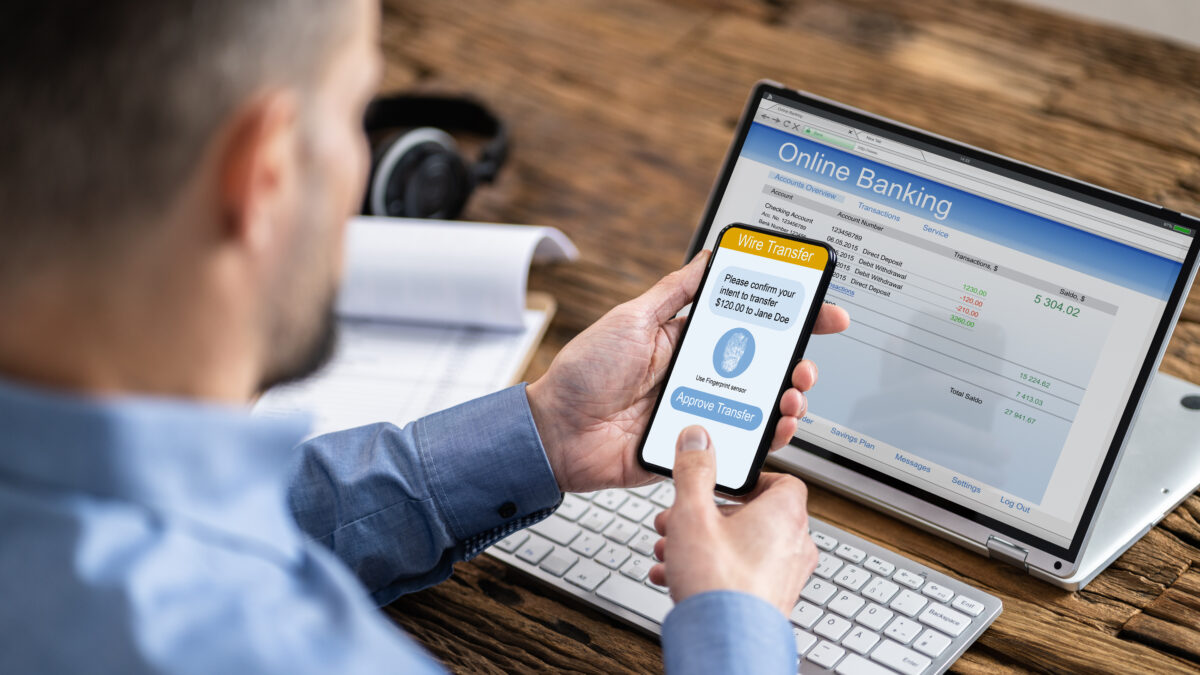SNSアカウントが乗っ取られることが増えています。これは、パスワードが推測しやすいものに設定されていたり、他のサービスと同じパスワードを使い回していると、アカウントを乗っ取られる被害に遭いやすくなるからです。
乗っ取られれば自分のアカウントを失うだけでなく、フィード上で勝手に商品宣伝をされたり、DMで友達の個人情報を探られたりと、他のユーザーにまで被害を及ぼす可能性もあります。
そんな危険性を防ぐための対策として、多要素認証の概要と各SNSでの多要素認証設定方法について詳しく解説します。
アカウント保護の重要性
オンラインアカウントには、個人情報や機密データが含まれていることがあります。したがって、アカウントの保護は非常に重要です。パスワードだけでアカウントを保護すると、悪意のある第三者による不正アクセスのリスクが高まります。このようなリスクを軽減するために、多要素認証が必要とされています。
多要素認証とは?
多要素認証は、複数の要素を組み合わせてアカウントへのアクセスを保護するセキュリティ機能です。通常、パスワードに加えて、ユーザーが別の認証方法を使用する必要があります。これにより、不正アクセスをより困難にし、アカウントのセキュリティを強化することができます。
多要素認証の利点
多要素認証にはいくつかの利点があります。まず第一に、追加の認証手法によってアカウントのセキュリティが向上します。ハッカーはパスワードを解析するだけではアカウントにアクセスできなくなります。さらに、多要素認証はパスワードの盗難や不正使用を防ぐための効果的な手段です。
多要素認証のタイプ
多要素認証にはいくつかのタイプがあります。一般的なタイプには、SMSコード、ワンタイムパスワード、および生体認証があります。
SMSコード
SMSコードは、ユーザーが携帯電話に送信される認証コードを入力することでアカウントにアクセスする方式です。この方法は一般的に利用されており、容易に導入することができます。
ワンタイムパスワード
ワンタイムパスワードは、ログインごとに生成される一時的なパスワードです。ユーザーはログイン時にこのパスワードを入力する必要があります。この方式はセキュリティが高く、不正アクセスのリスクを低減します。
生体認証
生体認証は、指紋認証、顔認識、声紋認証などの生体認証技術を使用した認証方法です。個々の生体情報は固有であり、高いセキュリティを提供します。
多要素認証の設定方法
主要なSNSにおける多要素認証設定方法をは以下の通りです。(2023年6月現在)
Twitter(テキストメッセージ)
スマートフォンアプリ(iOSとAndroid)でTwitterの多要素認証(2FA)を設定する方法は次の通りです。
- メニューから[設定とプライバシー]→[アカウント]→[セキュリティ]と進みます。
- [2要素認証]をタップします。
- [ショートメール](iOS版)/[テキストメッセージ](Android版)をオンにします。
- パスワードを入力し、[始める]をタップします。
- 認証コードが送信されるので、入力してください。
- 2段階認証の設定が完了します
参考:【Twitter】iPhoneで2要素認証にGoogle認証アプリなどを設定する方法について | SBAPP
Instagramの多要素認証(2FA)を設定する方法は次の通りです。
- プロフィール画面右上のメニューボタンから、設定ボタン→[セキュリティ]と進みます。
- [二段階認証]を選択し、[スタート]を押します。
- 「認証アプリ」または「SMS」の項目をオンにします。
- 認証キーを取得(コピー)します。
- 認証アプリに認証キーなどを入力します。
- 表示された6桁の数字(ログインコード)をコピーします。
- インスタグラムに戻り、ログインコードを入力してください。
- 8桁のバックアップコード(リカバリーコード)が5つ表示されます。スクショやメモをして手元に保管しておいてください。
参考:インスタの乗っ取り防止「二段階認証」を設定/解除する方法 認証アプリの使い方やログインできないときの対処法も | アプリオ (appllio.com)
Facebookアプリでの多要素認証(2FA)の設定方法は次の通りです。
- お使いのデバイスにサードパーティの認証アプリをインストールします。Facebookへのアクセスに通常使用しているデバイスにアプリをインストールすることをおすすめします。
- Facebook画面の右下の「三本線」をタップします。
- [設定とプライバシー]をクリックします。
- [設定]をクリックします。
- [セキュリティとログイン設定] を開きます。
- [二段階認証を使用]まで下にスクロールし、[編集]をクリックします。
- 追加するセキュリティ強化方法を選択し、画面の指示に従います。Facebookで二段階認証を設定すると、次の3つのセキュリティ強化方法のいずれかを選択するよう求められます。
[対応するデバイスでセキュリティキーをタップする][サードパーティの認証アプリのログインコード][携帯電話のテキストメッセージ (SMS)コード]
参考:Facebookでの二段階認証のしくみ | Facebookヘルプセンター
まとめ
多要素認証は、アカウントにログインする際に、一般的に用いられるID(ユーザー名・メールアドレスなど)とパスワードの入力だけでなく、別途セキュリティコードの入力もしないとログインできないように設定することです。これにより、他人からアカウントに不正ログインされる可能性を減らすことができます。
SNSアカウントの安全を守るために、ぜひこの記事を参考にして、自身のアカウントに多要素認証を設定してみてください。

Microsoft 365に関するご相談やお悩みがございましたら、ぜひ株式会社WITHWITまでお気軽にお問い合わせください。
数あるクラウドサービスの中でMicrosoft 365 に特化してきたからこそ導入前から導入後の定着に至るまで、幅広いご相談に対応いたします。